Snagit 2018 Review Mitä uutta version 13 jälkeen

TechSmith Snagit on suosikki kuvakaappaus- ja kuvankäsittelyohjelmistomme. Tutustu Snagit 2018:n uusiin ominaisuuksiin!
Jos haluat kirjoittaa tekstiä ja numeroita soluun Microsoft Excel -laskentataulukossa, valitse solu ja ala kirjoittaa. Kaikki kirjoittamasi teksti näkyy sekä solussa että kaavapalkissa. Kun olet kirjoittanut, voit poistua solusta jollakin seuraavista tavoista:
Paina Enter (siirtää sinut seuraavaan soluun alas).
Paina sarkainta (siirtää sinut seuraavaan soluun oikealle).
Paina Shift+Tab (siirtää sinut seuraavaan soluun vasemmalla).
Paina nuolinäppäintä (siirtää sinua nuolen suuntaan).
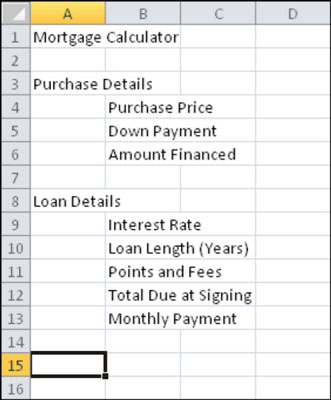
Jos sinun on muokattava solun sisältöä, sinulla on seuraavat vaihtoehdot:
Napsauta solua valitaksesi sen ja napsauta sitten solua uudelleen siirtääksesi lisäyskohdan siihen. Muokkaa kuten Wordissa tai missä tahansa tekstiohjelmassa.
Valitse solu napsauttamalla sitä ja kirjoita sitten uusi merkintä vanhan tilalle.
Jos teet virheen muokkaaessasi, voit peruuttaa muokkauksen painamalla Esc-näppäintä (näppäimistön vasemmassa yläkulmassa), ennen kuin poistut solusta. Jos haluat kumota muokkauksen poistuttuasi solusta, paina Ctrl+Z tai napsauta Kumoa-painiketta pikatyökalurivillä.
Jos päätät, että et halua kirjoittamaasi tekstiä tiettyyn soluun, voit päästä eroon siitä useilla eri tavoilla:
Valitse solu; Napsauta sitten solua hiiren kakkospainikkeella ja valitse näkyviin tulevasta valikosta Tyhjennä sisältö.
Valitse solu; valitse sitten Aloitus→ Muokkaus→ Tyhjennä→ Tyhjennä sisältö.
Valitse solu, paina välilyöntinäppäintä ja paina sitten Enter. Tämä ei teknisesti tyhjennä solun sisältöä, mutta se korvaa sen yhdellä näkymättömällä merkillä - välilyönnillä.
TechSmith Snagit on suosikki kuvakaappaus- ja kuvankäsittelyohjelmistomme. Tutustu Snagit 2018:n uusiin ominaisuuksiin!
Haluatko luoda kaavioita tai vuokaavioita etkä halua asentaa ylimääräisiä ohjelmistoja? Tässä on luettelo online-kaavion työkaluista.
Talo täynnä langattomasti yhdistettyjä laitteita ja suoratoistopalveluita, kuten Spotify, on hienoa, kunnes asiat eivät toimi ja löydät mielenkiintoisia ratkaisuja.
NVMe M.2 SSD on uusin tietokoneen kiintolevyteknologia. Mikä se on ja kuinka nopea se on verrattuna vanhoihin kiintolevyihin ja SSD-levyihin?
Sonos on juuri toimiva äänentoistoratkaisu alkaen 400 dollarista kahdelle kaiuttimelle. Mutta oikealla asetuksella AirPlay voi olla ilmaista. Tarkastellaan yksityiskohtia.
Google Backup and Sync on uusi sovellus, joka synkronoidaan Kuviin ja Driveen. Lue eteenpäin nähdäksesi, kuinka se kohtaa OneDriven, Dropboxin, Backblazen ja Crashplanin.
MyIPTV on kaapelin katkaisupalvelu, joka käyttää SOPlayer-sovellusta useille alustoille ja tarjoaa televisiota, elokuvia ja muita mediamuotoja maksulliseen
Logitech julkaisi äskettäin valaistun olohuoneen näppäimistönsä K830:n, joka on tarkoitettu kodin viihdekumppaniksi. Tässä arviomme yksiköstä.
Tässä on katsaus CloudHQ:lle hiljattain julkaistuun päivitykseen ja sen toimintaan. Lue lisää saadaksesi lisätietoja.
OnePlus 6T on huippuluokan lippulaivalaatuinen Android-puhelin, joka myydään alennettuun hintaan verrattuna Apple iPhoneen, Google Pixel 3:een tai Samsung Galaxy S9:ään.








